Если у вас есть магазин Woocommerce, вы могли столкнуться с этой проблемой, когда ваши электронные письма попадают в спам или иногда даже не доходят до получателя, что может значительно нарушить ваш бизнес.

Ваши электронные письма должны иметь профессиональный вид без проблем для интернет-магазина. В этом уроке мы поговорим о том, как вы можете просматривать и проверять свои исходящие электронные письма для магазина Woocommerce.
Почему вы должны проверять свои электронные письма Woocommerce
Для интернет-магазинов электронная почта иногда является наиболее важным способом коммуникации. При доставке квитанций и обновлений вы должны убедиться, что они быстро доходят до потребителя без лишней суеты.
Кроме того, чтобы подчеркнуть брендинг, ваши электронные письма должны быть как можно ближе к теме вашего веб-сайта, чтобы создать более персонализированный опыт.
Создавайте потрясающие сайты
С лучшим бесплатным конструктором страниц Elementor
Начать сейчасЭтого можно добиться, используя шаблоны электронной почты, соответствующие вашему брендингу. Хотя вы не хотите время от времени отправлять тестовые электронные письма, чтобы проверить, хорошо ли они выглядят, предварительный просмотр в реальном времени может помочь вам в этом.
В Woocommerce вы можете просмотреть свой шаблон электронной почты, перейдя в « Настройки », а затем «Электронные письма ». Однако, несмотря на то, что в режиме предварительного просмотра будет отображаться только шаблон, вы не можете предварительно просмотреть формулировку своих настроенных электронных писем.
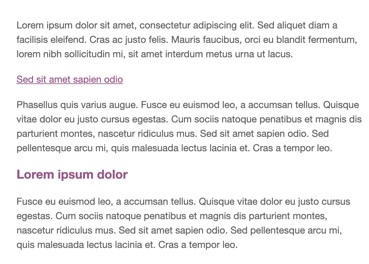
Не беспокойтесь, у нас есть другие методы, которые вы можете использовать для тщательного просмотра своих электронных писем и их тестирования перед отправкой своим потребителям.
Как просматривать и тестировать электронные письма Woocommerce
Для этого метода мы будем использовать плагин Preview Emails for Woocommerce .

Preview Emails for Woocommerce — это простой и удобный в использовании плагин, который позволяет вам создавать электронные письма, которые доставляет ваш Woocommerce. Вы можете выбрать и просмотреть в любое время.
Для начала установите и активируйте плагин на своем WordPress, и у вас будет опция Preview Emails в панели администратора WordPress.
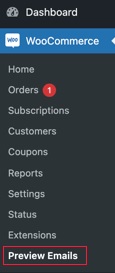
Когда вы нажмете кнопку « Предварительный просмотр электронных писем », вы найдете опцию « Выбрать электронную почту ». Затем вы можете выбрать электронное письмо, которое вы хотите просмотреть и проверить, используя раскрывающийся список.
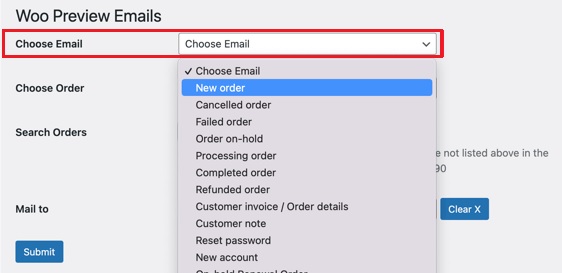
Двигаясь дальше, вам нужно выбрать «Порядок », чтобы просмотреть это конкретное электронное письмо, которое вы, возможно, отправляете.
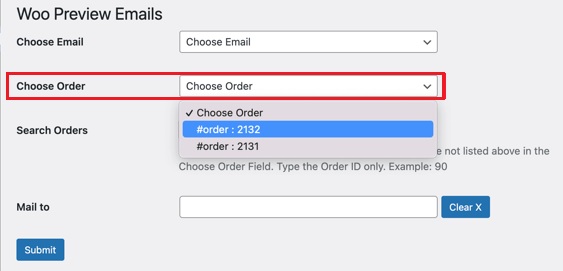
Если вы не можете найти существующий заказ, который хотите просмотреть, вы также можете использовать параметр « Поиск заказов », чтобы найти его.
В окне вы также можете отправить тестовое письмо на свой адрес электронной почты, чтобы увидеть, как оно отображается в папке «Входящие», с помощью параметра « Отправить по адресу» внизу.
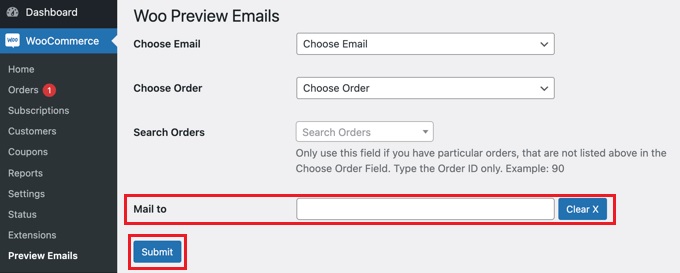
После того, как вы сделали все выборы, нажмите кнопку « Отправить », и вам будет показан предварительный просмотр сообщения электронной почты. Вы также получите электронное письмо, если добавите адрес в параметр « Отправить по почте ».
Как проверить свою Woocommerce
Следующим шагом является проверка ваших электронных писем, чтобы убедиться, что ваши получатели их получают. Для этого вам может потребоваться установить WP Mail SMTP на ваш WordPress.
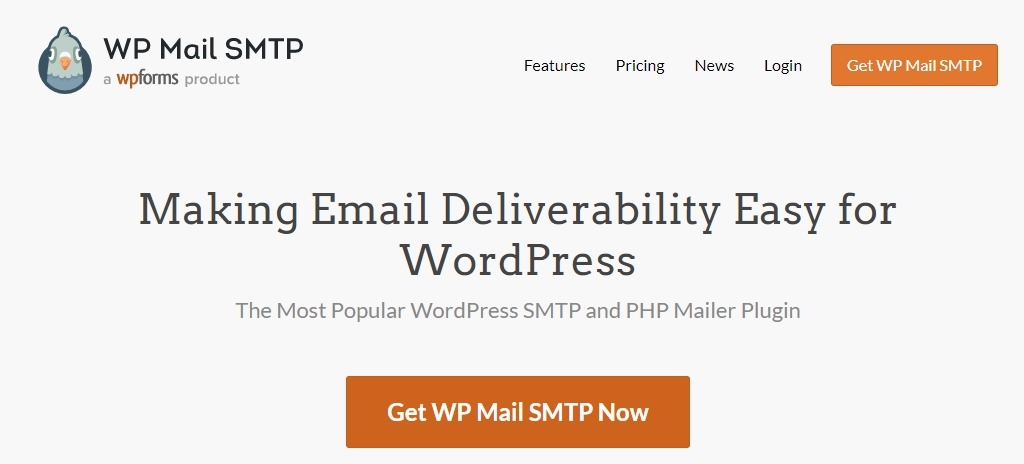
WP Mail SMTP также имеет бесплатную версию , охватывающую все основные возможности, необходимые для повышения доставляемости электронной почты. В этом руководстве мы будем использовать WP Mail SMTP Pro , потому что он должен тестировать электронную почту WooCommerce. Приоритетная поддержка, полные записи о доставке электронной почты и контроль над тем, какие электронные письма отправляются с вашего сайта, — все это включено в версию Pro.
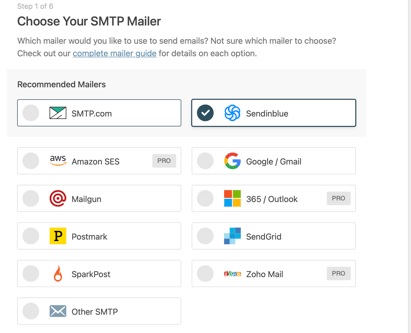
После установки плагина вам нужно будет настроить его с необходимыми данными. Плагин проведет вас через процесс установки. Однако, если вы не хотите разбираться с техническими вопросами, вы можете использовать план Elite, чтобы все настроить.
Затем перейдите к опции « Инструменты » в WP Mail Stamp в панели администратора.
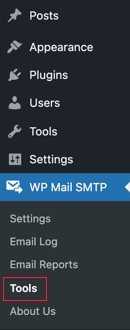
Затем вы попадете на страницу проверки электронной почты . Введите адрес электронной почты, на который вы хотите получить тестовое письмо, и нажмите « Отправить письмо».
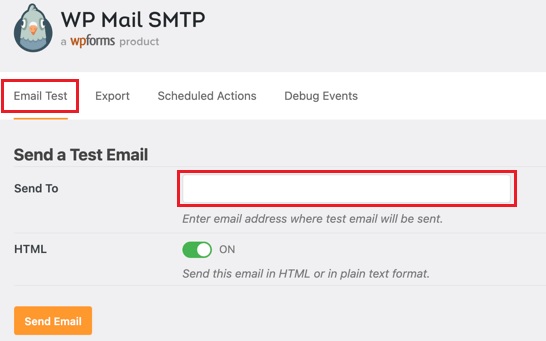
Вы мгновенно получите тестовое электронное письмо на указанный адрес, чтобы убедиться, что оно отображается в папке «Входящие» получателя именно так, как вы хотите.
Вот как вы можете просматривать и тестировать электронные письма Woocommerce перед их отправкой получателям. Это все от нас для этого урока. Присоединяйтесь к нам на наших страницах в Facebook и Twitter , чтобы не пропустить наши публикации.





